

|
电脑如何录制屏幕?*的居家学*,开启了另一种授课模式——网络授课。以前课堂上,老师们只需要将要讲解的内容在黑板上进行板书,现在有了新的要求——录制在线课程。 *期间在家无事,让短视频得到了更多的曝光,越来越多的人投身到短视频创作大军中。对于小部分一没有才艺、二没有颜值的用户来讲,分享游戏视频、影视解说、影视片段剪辑等,也成了比较不错的选择。 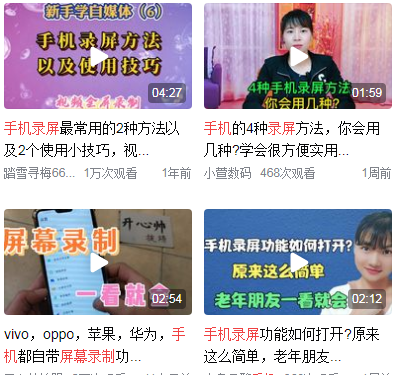
华为手机怎么屏幕录制 1、 在手机桌面从屏幕顶部往下拉,调出通知栏; 2、 调出通知栏以后,在通知栏区域查找“屏幕录制”图标。如果没有找到,再在通知栏上继续下划将通知栏全部展开; 3、 如果通知栏全部展开后仍没有看到“屏幕录制”,则点击通知栏顶部的编辑图标; 4、 这时,就可以看到“屏幕录制”了,点击这个图标; 5、 屏幕录制开始前,会弹出一个提示框,告知一些相关的信息,此时点击“同意”; 随后,倒计时3秒之后,录制就正式开始了; 6、 录制开始之后,你在手机上进行的所有操作,都会被记录下来。当然,如果想结束录制,可以随时点击屏幕左上角的“结束”按钮。 综上几种情况,都需要使用到一个工具——屏幕录制软件。PPT录屏 对于办公软件来讲,可以使用PPT中自带的录屏功能,具体操作如下: 1、打开PPT,点击“插入”菜单中的“屏幕录制”按钮。 2、鼠标点击“选择区域”,点击“录制”按钮,倒数3下,即可开始录制。 3、录制完成后,按住windows键+shift+Q停止录制。 4、如果想保存,在视频上点击右键-将媒体另存为,默认是mp4的格式。 不过,这个方法虽然简单,但是视频录制的清晰度,相比专业软件来讲并不占优势,加上视频上传平台或传输过程中会出现压缩的情况,并且录制过程中,不能对视频添加批注,在讲解的时候缺乏专业性。 专业屏幕录制软件 对于录制游戏视频和影视片段的用户来讲,还需借助专业的屏幕录制软件。这里,必须要为嗨格式录屏大师打call。 这是一款专业的屏幕录制软件,主要针对游戏画面、视频片段、课程讲解等需求进行录制。操作方法如下: 第一步:选择录制模式 可以选择“游戏模式、全屏录制、区域录制、摄像头录制、只录声音、录应用窗口”六种录制模式。 第二步:进行录制设置 设置录制视频的格式、录制画质不同的清晰度、录制的帧率、摄像头的开启和关闭、系统声音的开启和关闭、麦克风声音的开启和关闭; 第三步:点击【开始录制】按钮 点击“开始录制”按钮, 开始录制电脑屏幕。开始录制后,点击“暂停录制”按钮,暂停当前的屏幕录制。点击“停止录制”按钮,终止屏幕录制过程。 电脑如何录制屏幕?以上两种录制方式,大家可以按需使用哦。当然,如果追求视频质量的话,嗨格式录屏大师更适合大家哦! 下一篇:录屏功能怎么打开,试试这个全能录屏工具 |
相关阅读
2024-11-10 21:07:53
2024-11-10 20:55:37
2024-11-10 20:54:28
2024-11-10 20:52:36
2024-11-10 20:51:56
2024-11-10 20:50:00
2024-11-10 20:35:34
2024-09-25 10:08:06
热点图文
阅读排行